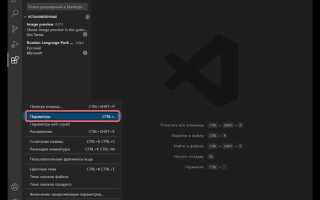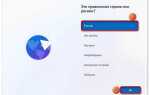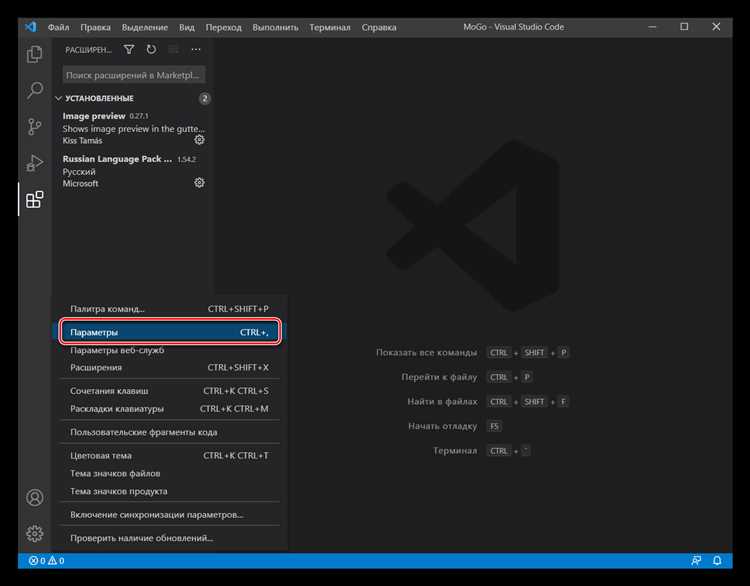
Visual Studio Code по умолчанию запускается на английском языке. Однако разработчики предусмотрели возможность локализации, включая поддержку русского интерфейса. Для этого требуется установка специального языкового пакета через встроенный менеджер расширений.
Откройте VS Code и нажмите Ctrl+Shift+X, чтобы перейти в раздел расширений. В строку поиска введите Russian Language Pack for Visual Studio Code. Найдите пакет от Microsoft и нажмите кнопку Install. Установка занимает несколько секунд.
После установки появится предложение перезапустить редактор для применения нового языка. Если окно не появилось, нажмите F1 или Ctrl+Shift+P, введите команду Configure Display Language и выберите ru из списка доступных языков. Подтвердите перезапуск.
Если язык не изменился, убедитесь, что файл locale.json содержит строку «locale»: «ru». Чтобы открыть этот файл, используйте команду Preferences: Configure Language в палитре команд.
После этих действий интерфейс редактора, включая меню, уведомления и настройки, будет отображаться на русском языке. Перевод предоставлен официальной командой разработчиков, что гарантирует корректность локализации.
Проверка текущего языка интерфейса в VS Code
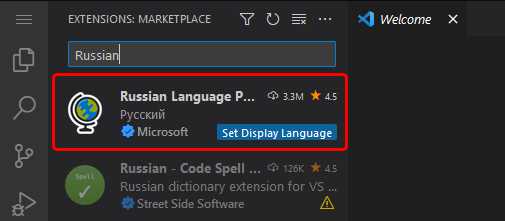
Чтобы определить, какой язык установлен в Visual Studio Code, выполните следующие действия:
- Откройте командную палитру с помощью сочетания клавиш Ctrl + Shift + P (или Cmd + Shift + P на macOS).
- Введите Configure Display Language и выберите одноимённую команду.
- Появится всплывающее окно с текущим языком в верхней части списка, например: Currently: en или Currently: ru.
Если отображается en, интерфейс установлен на английском языке. Для русского – ru. Код языка отображается в соответствии с международным стандартом ISO 639-1.
Альтернативный способ:
- Откройте файл settings.json через командную палитру, выполнив команду Preferences: Open Settings (JSON).
- Найдите параметр
"locale". Пример:"locale": "en".
Если параметр отсутствует, используется язык системы по умолчанию. Для принудительной установки языка необходимо явно указать "locale" и перезапустить редактор.
Установка расширения Russian Language Pack
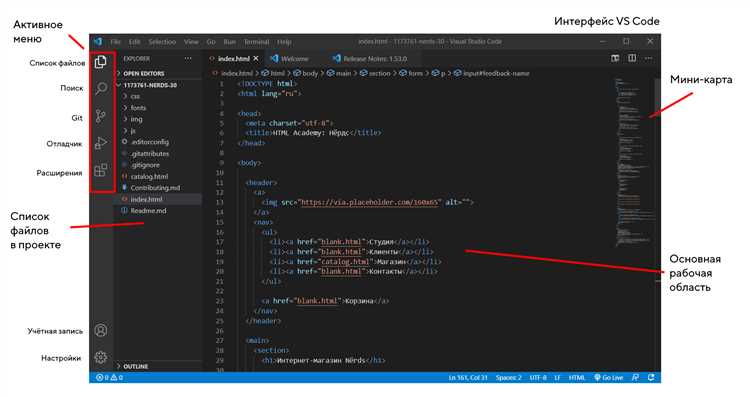
Для перевода интерфейса Visual Studio Code на русский язык потребуется установить официальное расширение Russian Language Pack от Microsoft. Вот пошаговая инструкция:
- Откройте Visual Studio Code.
- Нажмите Ctrl + Shift + X, чтобы перейти в раздел расширений.
- В поле поиска введите Russian Language Pack.
- Выберите расширение Russian Language Pack for Visual Studio Code (разработчик: Microsoft).
- Нажмите кнопку Install.
После установки появится предложение изменить язык интерфейса. Для применения изменений:
- Нажмите Yes в появившемся уведомлении.
- VS Code автоматически перезапустится с русским интерфейсом.
Если уведомление не появилось, выполните следующие действия вручную:
- Откройте командную палитру: Ctrl + Shift + P.
- Введите Configure Display Language и выберите эту команду.
- В списке языков выберите ru.
- Перезапустите редактор для применения перевода.
Расширение Russian Language Pack получает обновления вместе с основными версиями VS Code, обеспечивая совместимость с последними функциями редактора.
Активация русского языка через командную палитру
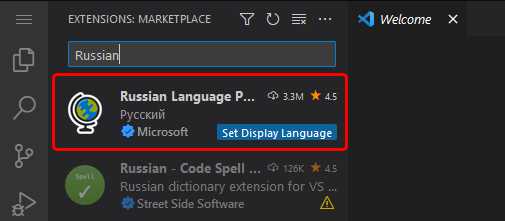
Откройте командную палитру с помощью сочетания клавиш Ctrl+Shift+P (или Cmd+Shift+P на macOS). Введите Configure Display Language и выберите одноимённый пункт из списка.
Если русский язык ещё не установлен, появится предложение установить дополнительные языковые пакеты. Нажмите Install additional languages. В открывшемся списке найдите Russian Language Pack for Visual Studio Code и нажмите Install.
После установки расширения появится предложение перезапустить VS Code для применения изменений. Нажмите Restart. Интерфейс изменится на русский.
Если языковой пакет уже установлен, в списке языков выберите ru или Russian. Подтвердите перезапуск. После этого все элементы интерфейса будут отображаться на русском языке.
Перезапуск VS Code после смены языка
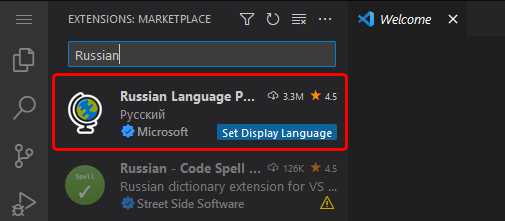
После установки русской локализации Visual Studio Code не применяет изменения мгновенно. Для активации нового языка требуется ручной перезапуск среды.
Закройте все окна VS Code через пункт меню «Файл» → «Выход» или с помощью сочетания клавиш Ctrl+Shift+Q на Windows/Linux и Cmd+Q на macOS. Убедитесь, что все процессы завершены – в системном трее не должно оставаться значка VS Code.
Запустите редактор повторно привычным способом: через ярлык, меню «Пуск» или терминал. После запуска интерфейс отобразится на русском языке, включая меню, уведомления и большинство встроенных диалогов.
Если язык не изменился, проверьте файл настроек locale.json, расположенный в каталоге %APPDATA%\Code\User (Windows) или $HOME/Library/Application Support/Code/User (macOS). Убедитесь, что значение параметра "locale" установлено в "ru". После сохранения файла повторите перезапуск.
Решение проблемы отсутствия перевода в меню
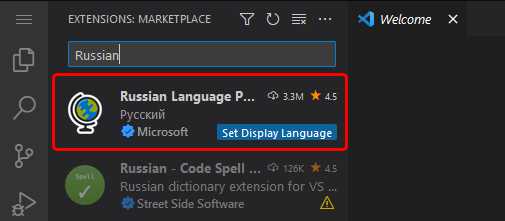
Если после установки русской локализации меню Visual Studio Code остаётся на английском, проверьте наличие и активность расширения Russian Language Pack for Visual Studio Code. Откройте Extensions (Ctrl+Shift+X), введите «Russian Language Pack» и убедитесь, что расширение установлено и включено.
Затем откройте командную палитру (Ctrl+Shift+P), введите Configure Display Language и выберите ru. Если пункт ru отсутствует, нажмите Install additional languages и найдите русский язык вручную.
После выбора языка VS Code предложит перезапустить приложение. Подтвердите перезапуск, чтобы изменения вступили в силу. Если перевод по-прежнему не применяется, проверьте файл locale.json, расположенный по пути %APPDATA%\Code\User (Windows) или $HOME/.config/Code/User (Linux). В файле должно быть указано: {"locale":"ru"}. Если параметр отсутствует или указан другой язык, отредактируйте его вручную и перезапустите VS Code.
Также убедитесь, что в процессе работы не используются переносимые версии редактора, в которых настройки языка могут игнорироваться. В таких случаях язык интерфейса следует задавать в параметрах запуска с ключом --locale=ru.
Возврат к английскому интерфейсу при необходимости
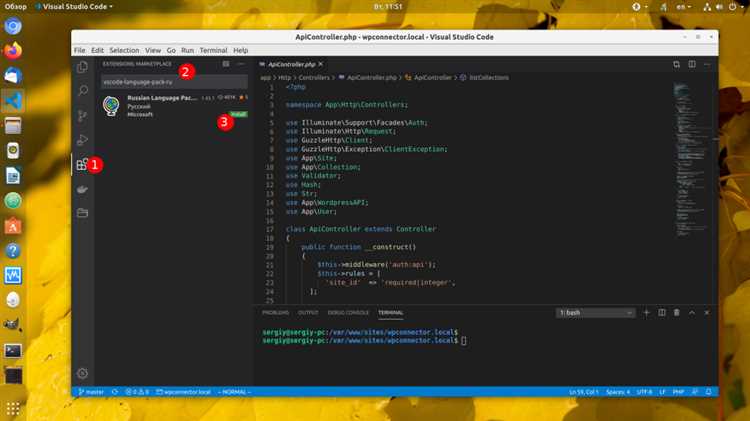
Откройте командную палитру с помощью сочетания клавиш Ctrl+Shift+P (или Cmd+Shift+P на macOS). Введите Configure Display Language и выберите соответствующую команду.
В списке языков найдите en и выберите его. После подтверждения перезапустите VS Code, чтобы изменения вступили в силу.
Если английский язык отсутствует в списке, выполните команду Install Additional Languages через ту же палитру. Найдите расширение English Language Pack for Visual Studio Code, установите его, затем повторите выбор языка.
Для ручного изменения откройте файл locale.json, набрав в палитре Open Settings (JSON) и добавьте строку: "locale": "en". Сохраните файл и перезапустите редактор.
При использовании Portable-версии VS Code отредактируйте файл data\code-portable-data\locale.json аналогичным образом.
Обновление локализации при новой версии редактора
После установки новой версии Visual Studio Code локализация может сбрасываться на английский язык или работать некорректно. Чтобы восстановить русский интерфейс, необходимо вручную обновить языковой пакет.
Откройте командную палитру (Ctrl+Shift+P) и выполните команду Configure Display Language. Если список языков не отображает русский, установите расширение Russian Language Pack for Visual Studio Code заново через встроенный маркетплейс.
В случае автоматического обновления редактора без обновления языкового пакета возможна несовместимость версий. Перейдите в раздел Extensions, найдите установленный языковой пакет и убедитесь, что он соответствует текущей версии редактора. Если нет – выполните обновление вручную или удалите и переустановите расширение.
После установки актуальной версии языкового пакета перезапустите редактор. Если язык не изменился, откройте файл locale.json через команду Preferences: Configure Language и укажите значение "locale": "ru".
Периодически проверяйте наличие обновлений для установленных языковых пакетов, так как они могут отставать от основной версии редактора и вызывать проблемы отображения интерфейса.